1. SuperMap iDesktop 转换
打开SuperMap iDesktop桌面软件,在工作空间管理器数据源上右键,点击打开文件型数据源,然后选择目标文件。在数据源上右键选择导出数据集如下图,在数据导出选项框中修改转出类型为GeoJSON文件,并选择导出目录,如需指定导出字符集,可更改字符集选项,最后点击导出按钮即可。
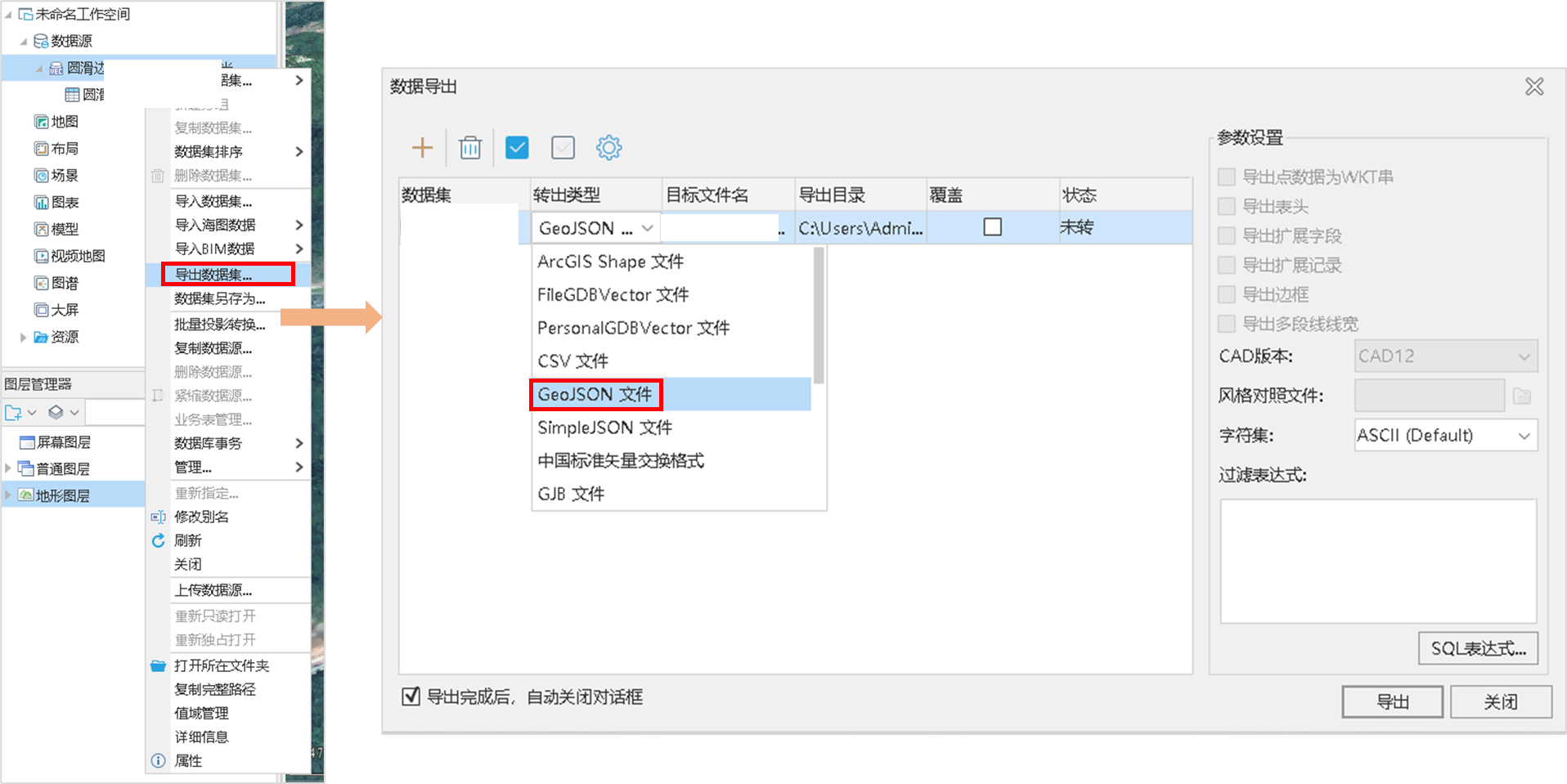
使用SuperMap iDesktop导出GeoJSON数据格式如下,可一看出该JSON格式为标准的GeoJSON数据结构。可满足工作需求。
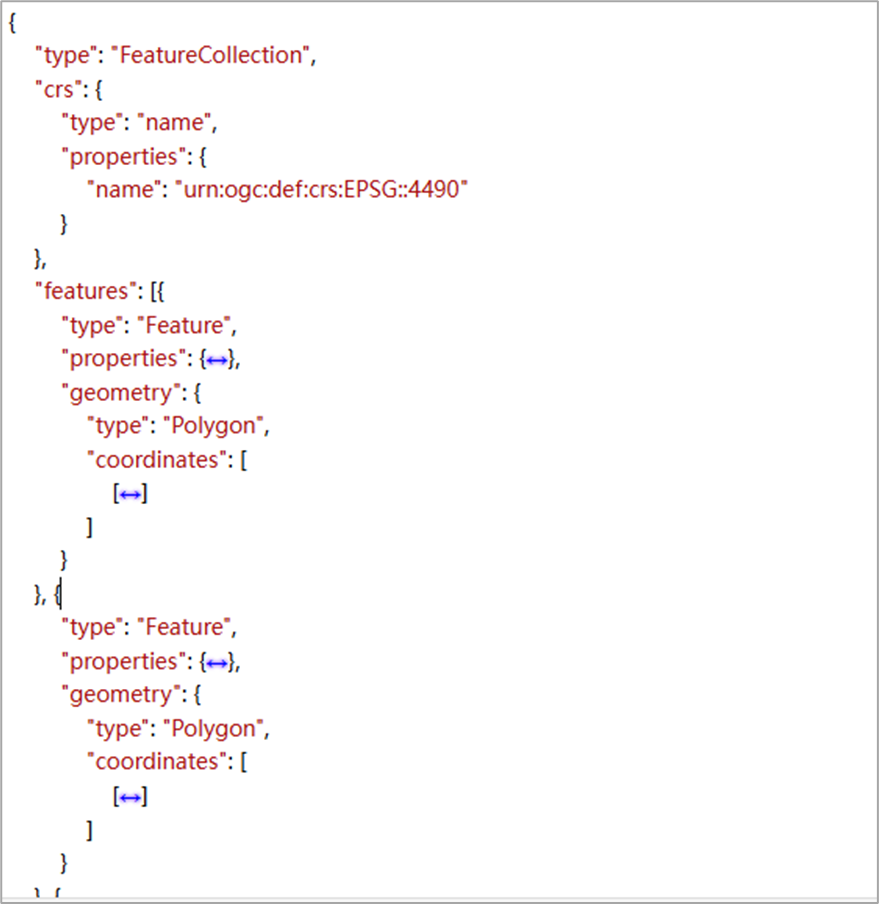
2. QGIS 转换
打开QGIS桌面软件,选择需要转换的Shp文件,右键选择导出图层,再点击To File。
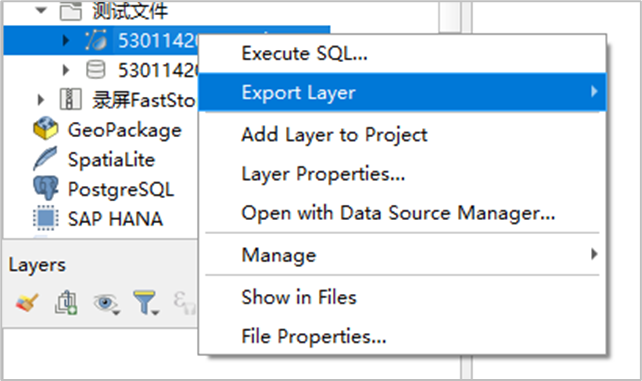
在导出对话框中选择导出格式Format如右图所示,这里选择GeoJSON格式,填写保存位置点击确定即可。
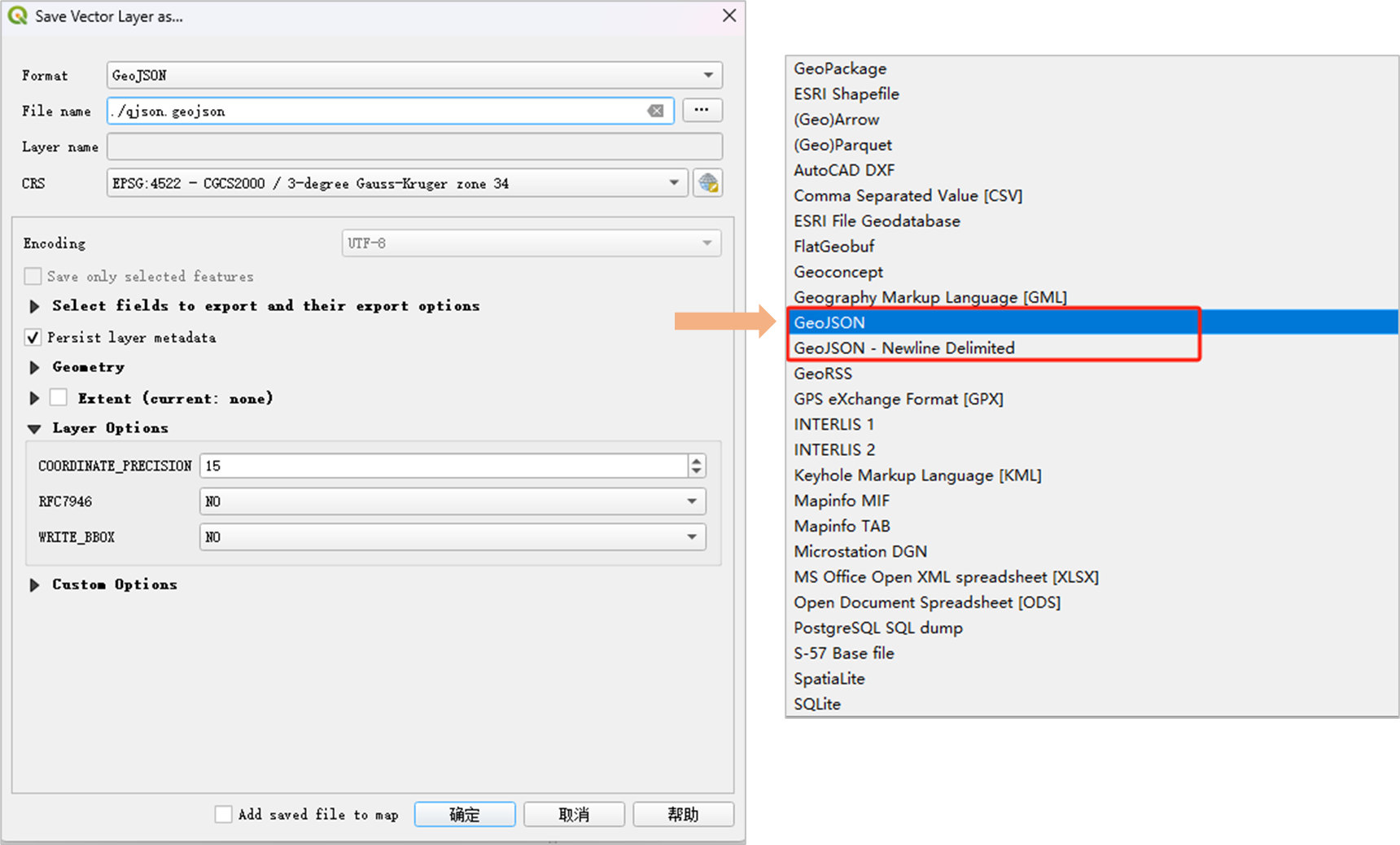
对于GeoJSON和GeoJSON-Newline Delimited两种导出格式数据比对如下,可以看出GeoJSON格式属于标准的GeoJSON数据结构,而GeoJSON-Newline Delimited格式则将每一个要素单独分开来了,其中的每个要素又属于标准的GeoJSON Feature格式,可根据业务需求自行选择导出格式。
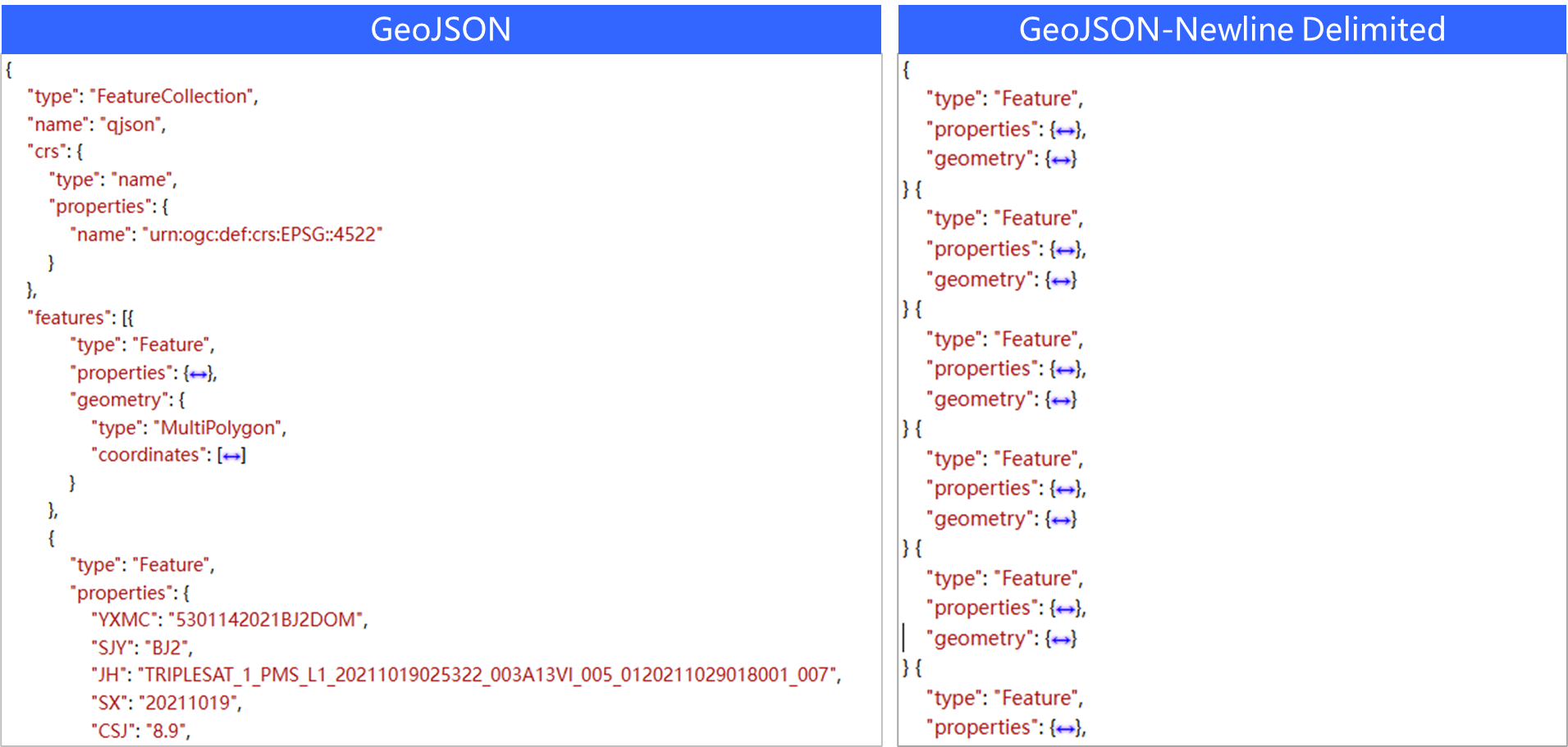
3. ArcMap 转换
打开ArcMap工具箱,选择转换工具,点击Features to JSON,在该选项对话框中输入要素和选择保存位置后点击确定。
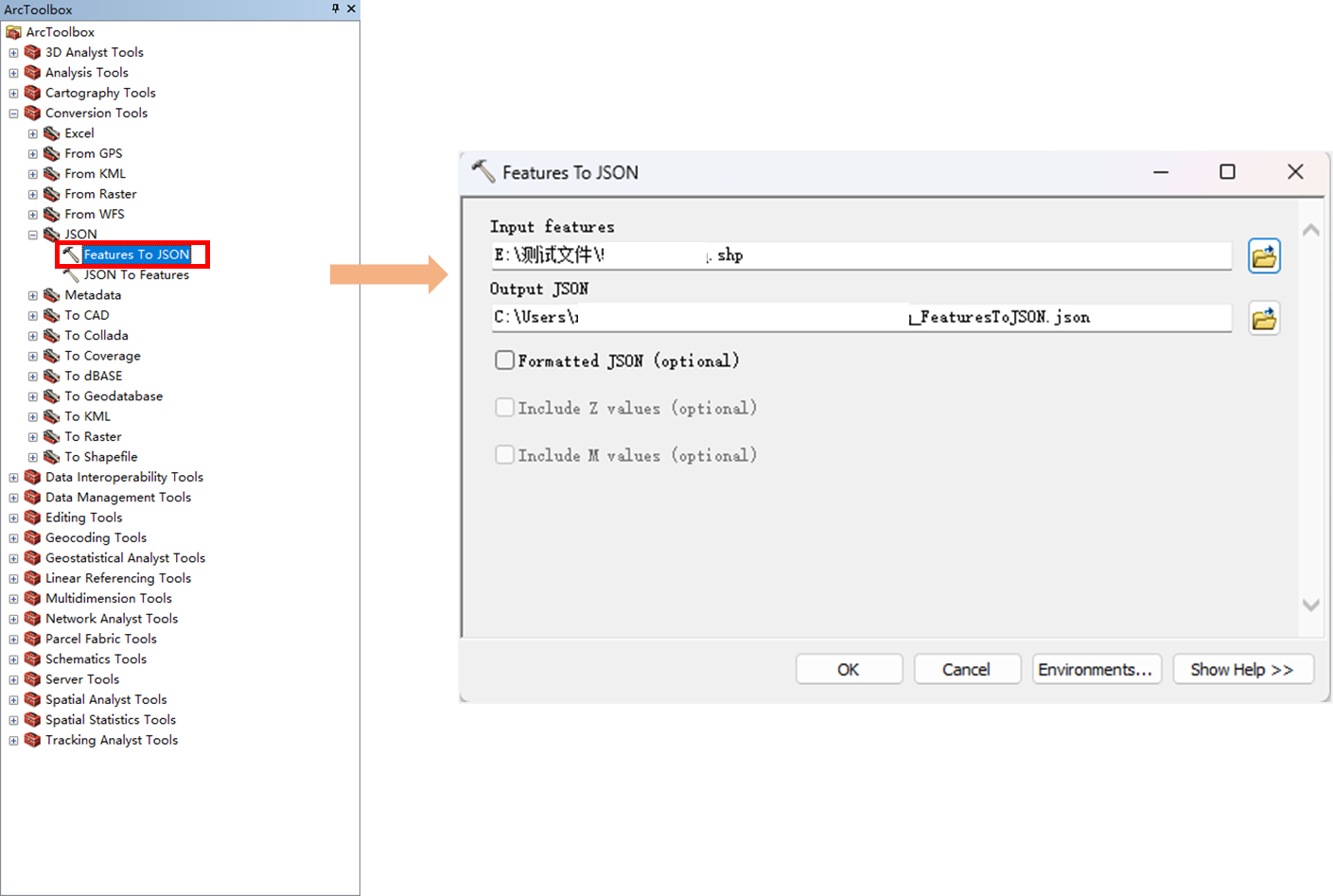
经过ArcMap转换后的JSON数据结构如下,可以看出该JSON数据并不是标准的GeoJSON数据,而是属于符合ArcGIS标准的JSON数据。
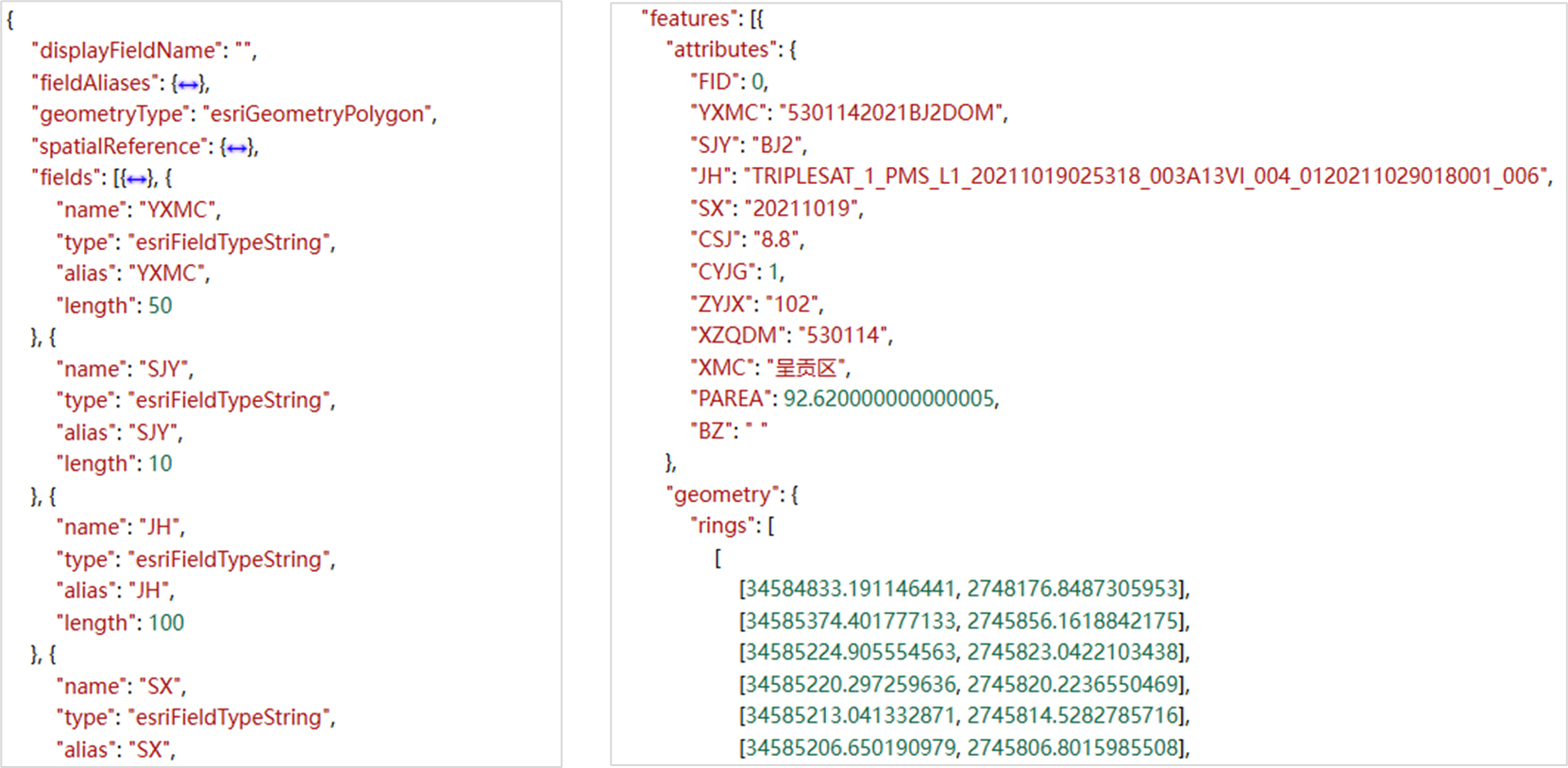
4. MapShaper 转换
打开mapshaper网站:https://mapshaper.org
在下图中点击select按钮上传Shp文件或者拖动目标Shp文件进行上传。
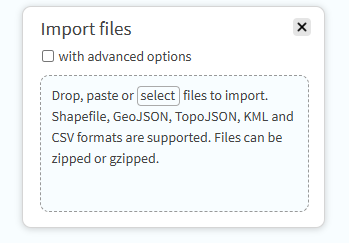
上传文件成功后会显示数据范围,然后点击右上角Export按钮进行导出。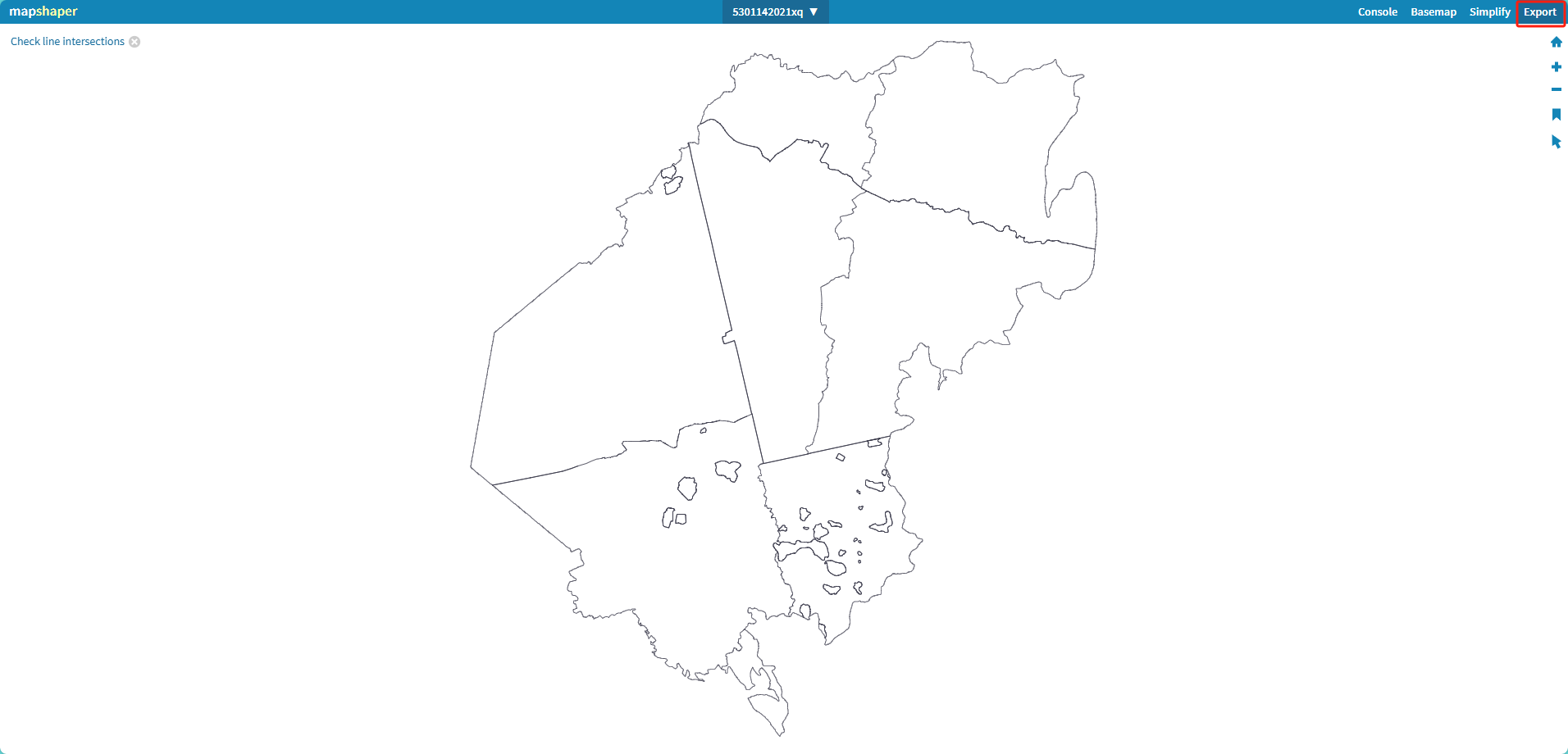
选择文件导出格式为GeoJSON,然后勾选输出路径复选框,这样可以自定义数据导出路径,还可以在输入框中输入命令行选项。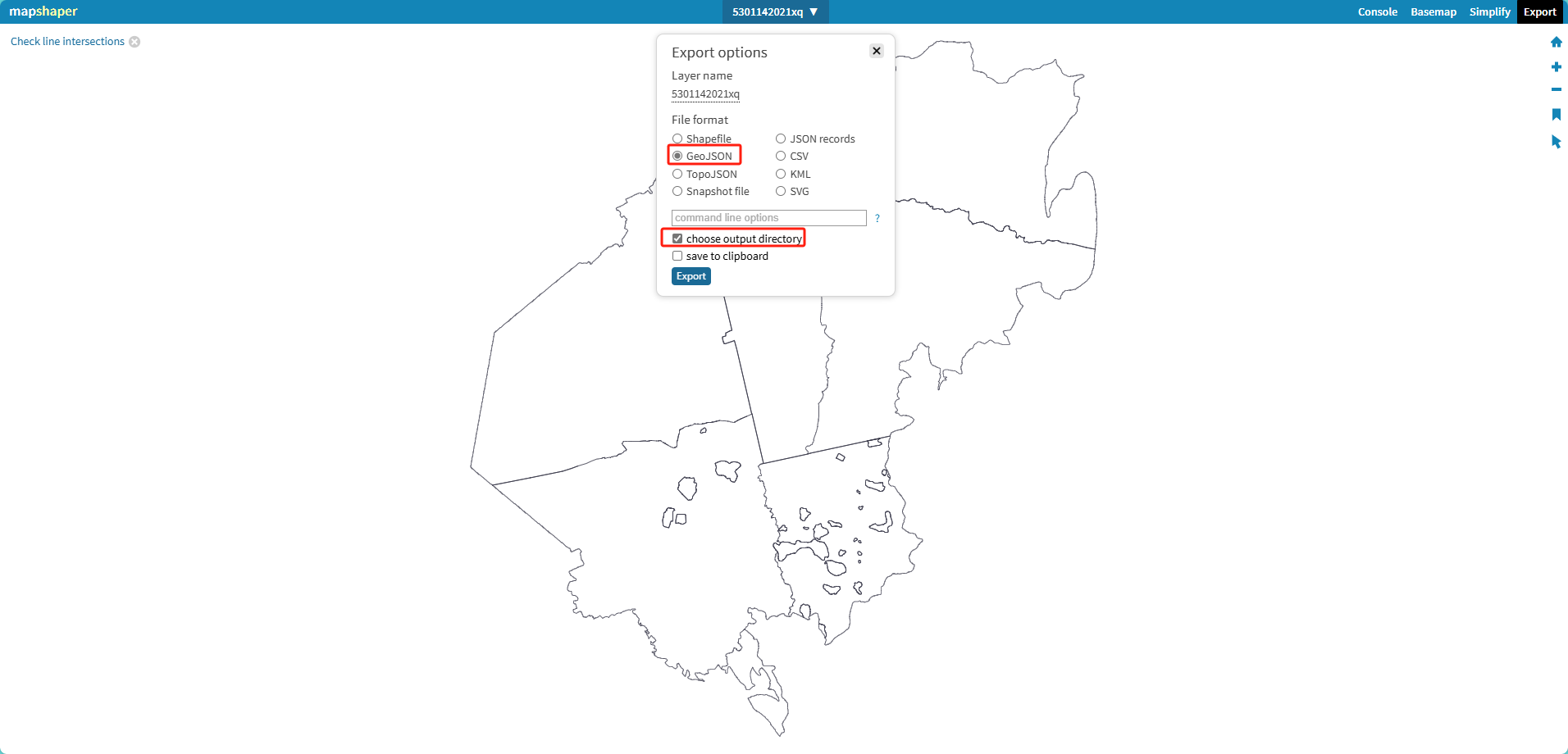 mapshaper导出GeoJSON数据结构如下,是一个GeometryCollection对象,只有几何信息,没有属性信息。
mapshaper导出GeoJSON数据结构如下,是一个GeometryCollection对象,只有几何信息,没有属性信息。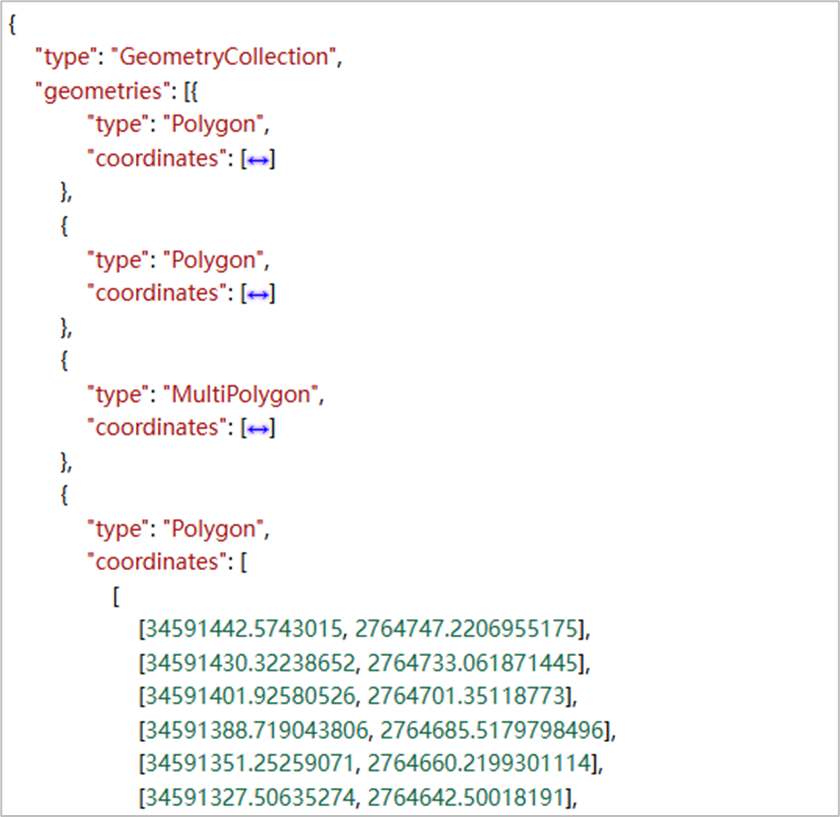
5. 总结
综上比较,个人觉得使用SuperMap iDesktop和QGIS进行GeoJSON数据转换是最实用和方便的,因为它们都是直接导出为标准的GeoJSON数据,可以开箱即用,省去了二次处理的麻烦。
